모든 DVD 비디오를 Sansa로 변환 - 320Kbps MP3를 얻는 5가지 쉬운 방법
Sansa MP3 플레이어에서 DVD 비디오의 음악을 재생하는 방법은? 가장 쉬운 방법은 DVD 비디오를 Sansa로 변환하는 것입니다. Clone2Go DVD Ripper 및 Nidesoft DVD to Sansa Converter와 같은 쉬운 방법 외에도 DVD 비디오를 320Kbps로 Sansa로 변환하려면 전문 도구가 필요할 수 있습니다. 여기에서 DVD 비디오를 고품질로 Sansa로 변환하는 5가지 방법에 대해 자세히 알아볼 수 있습니다.
가이드 목록
1부: Windows/Mac에서 DVD 비디오를 Sansa로 변환하는 전문 도구 2부: DVD 비디오를 Sansa로 변환하는 4가지 쉬운 방법 3부: Sansa에게 DVD 비디오에 대해 알아야 할 FAQ1부: Windows/Mac에서 DVD 비디오를 Sansa로 변환하는 전문 도구
DVD 비디오를 산사로 변환하는 가장 좋고 전문적인 변환기는 무엇입니까? 4Easysoft 총 비디오 변환기 놓치지 말아야 할 첫 번째 선택입니다. 600개 이상의 파일 형식과 장치 사전 설정을 지원하고 비트레이트를 320Kbps로 사용자 정의하는 오디오 설정을 제공하는 등 많은 기능을 갖춘 강력한 올인원 DVD to Sansa 변환기입니다. 게다가 GPU와 CPU 가속 기능이 있어 오디오를 더 빠르게 변환할 수 있습니다. DVD 파일이 아무리 크더라도 짧은 시간 안에 변환할 수 있습니다.

MP3, WMA, OGG 등 600개 이상의 파일 포맷 변환을 지원합니다.
고품질 오디오를 사용자 지정하려면 출력 샘플링 속도, 오디오 인코더, 채널 및 비트 전송률만 조정하면 됩니다.
60배 속도의 GPU 가속기와 10배 속도의 CPU 가속기.
1 단계다운로드 후 4Easysoft Total Video Converter를 실행하고 클릭하세요. 찢는 사람 상단 메뉴에서 버튼을 클릭합니다. 그런 다음 DVD를 컴퓨터에 삽입합니다. DVD 로드 버튼 또는 을 더한 프로그램에 파일을 추가하려면 아이콘을 클릭하세요.

2 단계그런 다음 모두 찢어 버리다 Sansa 플레이어에서 지원되는 형식(예: MP3)을 출력 형식으로 선택하려면 버튼을 클릭합니다. 그런 다음 기어 MP3의 비트 전송률을 320Kbps로 사용자 정의하는 아이콘. 샘플 속도와 채널도 변경할 수 있습니다.

3단계모든 설정을 저장하고 출력 폴더를 클릭하여 선택하세요. 드롭다운 목록 버튼을 클릭합니다. 그런 다음 모두 변환 버튼을 눌러 Mac/Windows에서 DVD 비디오를 Sansa로 변환을 시작합니다. 또한 다음을 확인할 수 있습니다. 하나의 파일로 병합 파일을 병합하는 옵션.

2부: DVD 비디오를 Sansa로 변환하는 4가지 쉬운 방법
해결책 1: Clone2Go DVD Ripper를 통해 DVD 비디오를 Sansa로 변환하는 방법
DVD 비디오를 Sansa로 변환하는 쉬운 방법이 있습니까? Clone2Go DVD Ripper는 고려할 수 있는 좋은 선택입니다. 이 Mac DVD to Sansa 변환기는 MP3, OGG, FLAC, WMA 및 MPEG4와 같은 다양한 형식을 지원합니다. 게다가 일괄 변환도 지원합니다. 변환 속도는 느리지만 기본 변환 요구 사항을 충족할 수 있습니다.
1 단계DVD를 DVD 드라이브에 넣고 Sansa 비디오 변환기를 시작합니다. 그런 다음 DVD 열기 비디오를 가져오려면 버튼을 클릭하세요.
2 단계다음을 클릭하세요. 드롭다운 목록 프로필의 버튼을 클릭하여 필요한 출력 형식을 선택하세요.
3단계그런 다음 클릭하세요 인코딩 시작 DVD 비디오에서 오디오를 추출하고 Sansa 플레이어에 맞는 MP3로 변환하려면 버튼을 클릭하세요.
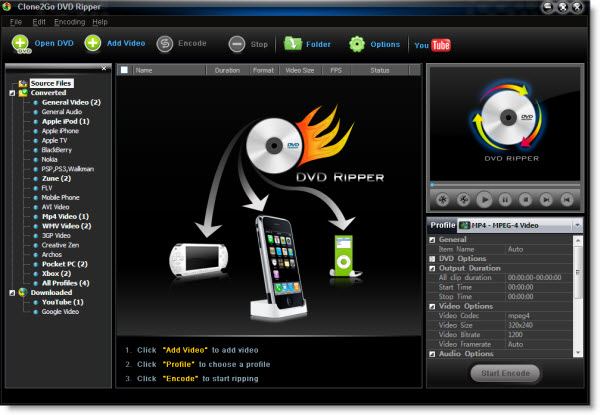
솔루션 2: Nidesoft DVD to Sansa Converter를 사용하여 DVD 비디오를 Sansa로 변환하는 방법
편집 기능이 있는 Mac 호환 DVD to Sansa 변환기를 찾고 있다면 Nidesoft DVD to Sansa Converter를 사용해 보세요. MP3, WAV 및 모든 Sandisk 플레이어 시리즈를 포함한 대부분의 형식을 지원합니다. 게다가 일괄 변환 및 사용자 지정 오디오 프로필도 지원합니다. 그러나 변환 속도도 느립니다.
1 단계소프트웨어를 다운로드하고 DVD를 컴퓨터에 삽입합니다. 그런 다음 변환기를 시작하고 DVD 열기 DVD 비디오를 로드하려면 버튼을 클릭하세요.
2 단계다음을 클릭하세요. 드롭다운 아이콘 출력 형식을 선택하려면 버튼을 클릭합니다. 매개변수를 사용자 정의하려면 다음을 클릭합니다. 설정 단추.
3단계그런 다음 먹다... 출력 폴더를 선택하려면 버튼을 클릭합니다. 파일을 병합하려면 다음을 확인할 수 있습니다. 하나의 파일로 병합 옵션입니다. 마지막으로, 전환하다 Mac에서 DVD 비디오를 Sansa로 변환하려면 버튼을 클릭하세요.
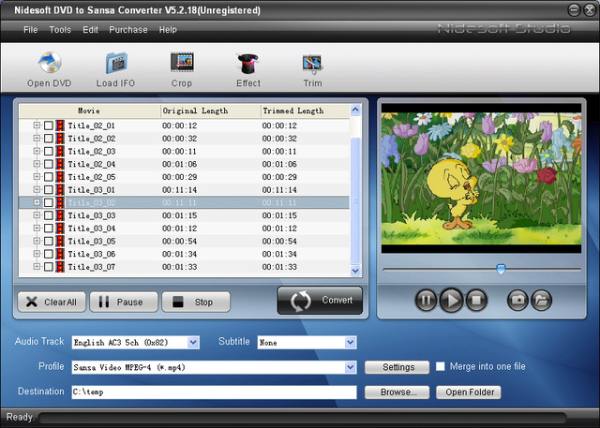
솔루션 3: Anyviewsoft DVD to Sansa Converter를 통해 DVD 비디오를 Sansa로 변환하는 방법
Anyviewsoft DVD to Sansa Converter는 DVD 영화에서 오디오를 추출하여 AAC, AC3, FLAC, MP3, M4A, MP2, OGG, WAV, WMA 등으로 변환할 수도 있습니다. 게다가 여러 파일을 하나로 병합하고, 오디오 효과를 편집하고, 오디오 트랙을 선택하는 등의 다른 기능도 있습니다. 하지만 단점은 가속기가 없고 변환 속도가 느리다는 것입니다.
1 단계DVD를 DVD 드라이브에 넣습니다. Windows 11에서 Sansa 비디오 변환기를 다운로드한 후 실행합니다. 그런 다음 DVD 로드 DVD 비디오를 열려면 버튼을 클릭하세요.
2 단계다음을 클릭하세요. 드롭다운 아이콘 프로필의 버튼을 눌러 출력 형식으로 MP3를 선택합니다.
3단계그런 다음 먹다... 출력 폴더를 선택하려면 버튼을 클릭합니다. 마지막으로 가다 하단의 버튼을 눌러 DVD를 Sansa로 변환을 시작하세요.
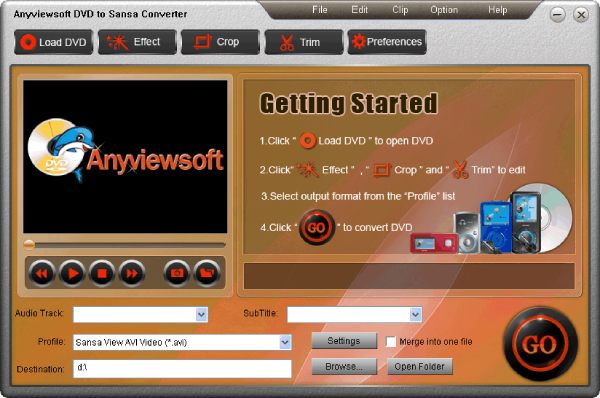
솔루션 4: DVD 비디오를 Sansa by Law Blu-ray Ripper로 변환하는 방법
DVD 비디오를 Sansa로 변환하는 Mac용 고속 변환기가 있습니까? Law Blu-ray Ripper는 고려할 수 있는 좋은 선택입니다. 오디오를 6배 속도로 변환하는 GPU 가속 기술이 있습니다. 게다가 'Audio Copy' 오디오 출력 지원이 제공되어 5.1/7.1 오디오 채널 출력을 얻을 수 있습니다.
1 단계다운로드 후 Sansa 비디오 변환기를 실행합니다. 그리고 DVD를 DVD 드라이브에 넣습니다. 그런 다음 전환하다 버튼을 클릭하고 비디오 추가 버튼을 클릭하거나 파일을 상자로 끌어와 DVD 비디오를 가져오세요.
2 단계그런 다음 드롭다운 아이콘 출력 프로필의 버튼을 클릭하여 선택하세요 MP3 출력 형식으로.
3단계비디오를 편집하려면 클릭하세요 편집하다 버튼을 클릭하여 매개변수를 설정합니다. 설정을 완료한 후 좋아요 버튼과 사용자 정의에 저장 단추. 그런 다음 전환하다 DVD 비디오를 Sansa로 변환하려면 위쪽의 버튼을 클릭하세요.

3부: Sansa에게 DVD 비디오에 대해 알아야 할 FAQ
-
DVD 비디오를 산사로 변환하는 데 얼마나 걸리나요?
일반적으로 DVD에서 오디오 추출을 시작하려면 시작 버튼을 클릭합니다. 1시간 분량의 DVD에서 오디오를 추출하는 데 약 5분이 걸립니다.
-
산사 플레이어는 MP3 포맷만 지원하나요?
아니요. 플레이어 모델이 많습니다. SanDisk Clip Sport Go와 Sansa Fuze+도 FLAC, ACC와 같은 다른 형식을 지원합니다. MP4 비디오가 있으면 MP4를 MP3로 변환할 수도 있습니다.
-
DVD 비디오를 고화질로 Sansa로 변환하는 방법은?
비트율이 높을수록 오디오 품질이 더 좋습니다. 4Easysoft Total Video Converter를 사용하면 고품질을 얻을 수 있으며, 비트율을 320Kbps로 설정하면 변환 속도가 빠릅니다.
결론
위의 내용은 DVD 비디오를 Sansa로 변환하는 방법에 대한 매우 자세한 튜토리얼 가이드입니다. 필요와 선호도에 따라 시도할 방법을 선택할 수 있습니다. 하지만 320Kbps와 빠른 속도로 DVD 비디오를 Sansa로 변환하고 싶다면 4Easysoft Total Video Converter가 놓치지 말아야 할 최초의 MP3 변환기입니다. 이 기사가 도움이 되기를 바랍니다.



